So installieren und einrichten

- 4402
- 345
- Janin Pletsch
Eine überwiegende Mehrheit der Linux -Benutzer ist mit einem Linux -Desktop -PC vertraut, der eine grafische Umgebung bietet, mit der Sie mit dem System interagieren können. Im Gegensatz zu einem Linux -Desktop ist ein kopfloser Server jedoch ein Betriebssystem, das ohne GUI (grafische Benutzerumgebung) ausgeführt wird.
Es ist auf Hardware installiert, die während ihres Betriebs nicht mit einem peripheren Gerät wie einem Monitor, einer Tastatur oder einer Maus verbunden ist (obwohl diese während der ersten Einrichtung erforderlich sind).
In den meisten Zeit.
Das Hauptziel von Headless -Servern ist es, Zugriff auf wichtige Dienste wie Web- und Datenbankdienste für Kunden oder Benutzer zu bieten. Kopflose Server finden sich hauptsächlich in Rechenzentren und führen Unternehmens- oder Produktions -Workloads aus.
Inhaltsverzeichnis
1- Vorteile eines Kopfloses Linux -System
- Installation eines kopflosen Linux -Servers
- Laden Sie Linux ISO -Bild herunter
- Erstellen Sie ein bootfähiges Linux -USB -Laufwerk
- Installieren von Linux Headless Server über das USB -Laufwerk mit dem USB -Laufwerk
- Debian Postinstallation
- Testen der Remoteverbindung zum Kopflosen Server
- Abschluss
Vorteile eines Kopfloses Linux -System
Grafische Installationen sind normalerweise mit hohem Ressourcenaufwand verbunden. Anwendungen wie der Firefox-Browser und GIMP sind ressourcenintensiv.
Dies wirkt sich auf die Leistung kritischer Produktions -Workloads oder Anwendungen aus, die mit den wenigen verfügbaren Ressourcen ausgehen müssen.
Da es keine grafischen Komponenten auf kopflosen Servern gibt, erhalten die meisten Ressourcen kritischen Anwendungen, was zu einer optimierten Leistung führt.
Kopflose Server sorgen dafür, dass kritische Unternehmens-Workloads reibungslos ausgeführt werden. Es ist daher effizient, Ihre Anwendungen auf einem kopflosen Server zu hosten, da es keine ausgefallenen grafischen Anwendungen gibt, die die Leistung beeinflussen.
Installation eines kopflosen Linux -Servers
Die Installation eines kopflosen Linux -Servers ähnelt der Installation eines Linux -Betriebssystems mit einer grafischen Umgebung. Die meisten Linux -Verteilungen wie Ubuntu, Rocky Linux, Almalinux und Debian bieten ein minimales ISO -Installationsbild, das einen kleinen Speicherpflichtzdruck hat und nur die wesentlichen Tools zur Installation des Betriebssystems bietet.
Dies unterscheidet sich von einer vollständigen DVD -ISO, die normalerweise ziemlich groß ist - meistens Gigabyte im Speicher - und bietet alle grafischen Werkzeuge und Dienstprogramme.
Laden Sie Linux ISO -Bild herunter
Für diesen Leitfaden werden wir demonstrieren, wie Sie mit der Installation der Installation beginnen können Debian 11 Server (Debian Bullseye). Gehen Sie also zur Debian -Download -Seite und schnappen Sie sich das Net Installer ISO, das ungefähr 400 MB Größe hat.
Beachten Sie auch.
Erstellen Sie ein bootfähiges Linux -USB -Laufwerk
Sobald Sie das ISO -Bild heruntergeladen haben, besteht der nächste Schritt darin, das ISO auf ein USB -Laufwerk zu verbrennen, das als bootfähiges Medium verwendet wird.
Sie können ein LiveUSB -Medium mit USB Creator -Tools erstellen oder dies auch in der Befehlszeile mit dem Befehl dd wie gezeigt tun.
$ dd if = ~/downloads/debian-11.6.0-AMD64-Netinst.ISO von =/dev/sdx bs = 4m Status = Fortschritt
Installieren von Linux Headless Server über das USB -Laufwerk mit dem USB -Laufwerk
Stecken Sie es mit dem bootfähigen USB -Laufwerk an den Bare -Metal -Server, der zunächst an einen Monitor und eine Tastatur für das erste Setup angeschlossen werden sollte.
Auf dem Server versorgen und zur Navigation zum Navigieren BIOS Einstellungen. Stellen Sie sicher, dass das USB -Laufwerk zuerst auf der Startauftragspriorität liegt. Speichern und ändert sich und bootet weiter.
Sobald das System eingeschaltet ist, werden Sie eine Liste von Menüoptionen präsentiert. Hier werden wir mit gehen Grafische Installation Dies bietet eine grafische Installationsmethode, um die Arbeit zu erleichtern.
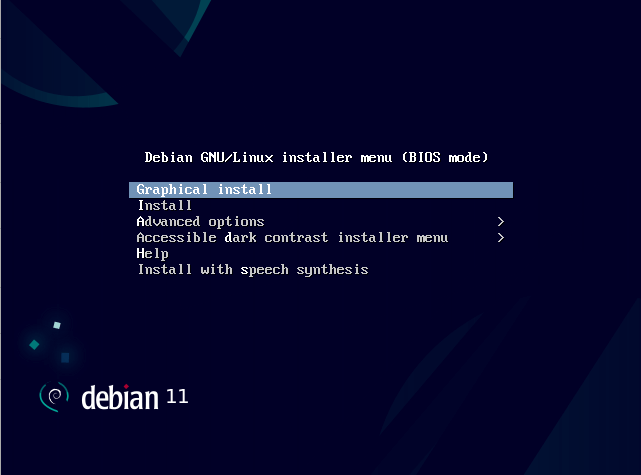 Debian Grafische Installation
Debian Grafische Installation In den nächsten Schritten müssen Sie einige Auswahlen treffen. Dazu gehören die Auswahl der Installationssprache, TimeZone, Tastaturlayout, Hostname, Erstellen eines regulären Benutzerkontos und Root -Konto sowie die Partitionation der Festplatte.
Zuletzt werden Sie mit einem 'präsentiert werdenSoftwareauswahl'Schritt, der eine Vielzahl von Desktop -Umgebungen zur Auswahl bietet.
Da es sich jedoch um einen Kopflosenserver handelt, wählen wir nur den SSH -Server und "SSH -Server" und "Standard -System -Dienstprogramme"Optionen und klicken"Weitermachen''. Dies stellt sicher, dass wir nur die erforderlichen Pakete installieren.
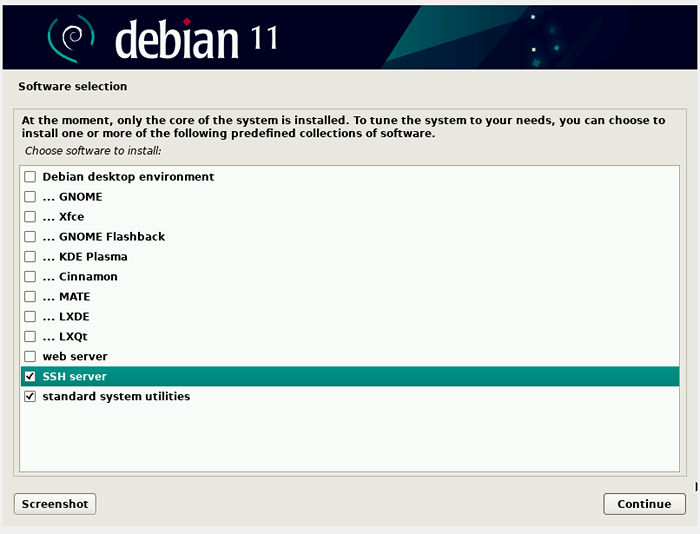 Debian -Softwareauswahl
Debian -Softwareauswahl Führen Sie von hier aus die Debian -Installation bis zum Ende fort und starten Sie das System neu.
Debian Postinstallation
Beim Neustart Ihres Servers sehen Sie den folgenden Bildschirm. Die erste Option ist bereits vorab ausgewählt, also drücken Sie einfach einfach EINGEBEN.
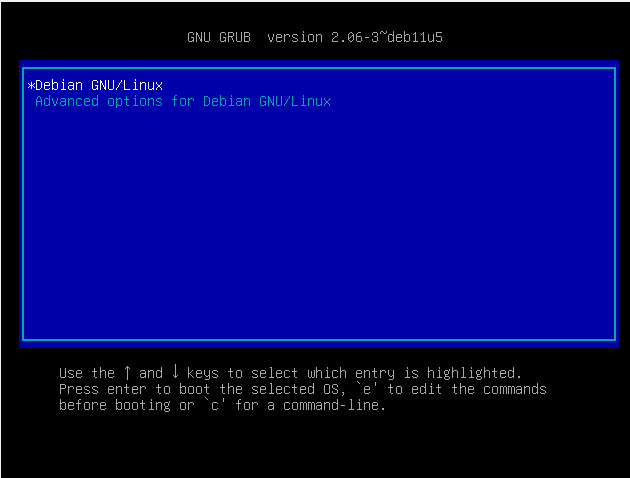 Boot Debian Linux
Boot Debian Linux Geben Sie auf dem Login -Bildschirm Ihren Benutzernamen und Ihr Passwort an und drücken Sie EINGEBEN Bei beiden Gelegenheiten, um auf das System zuzugreifen. Offensichtlich gibt es keine grafische Umgebung, und in Zukunft wird der Zugriff auf das System über das SSH -Protokoll in der Befehlszeile stehen.
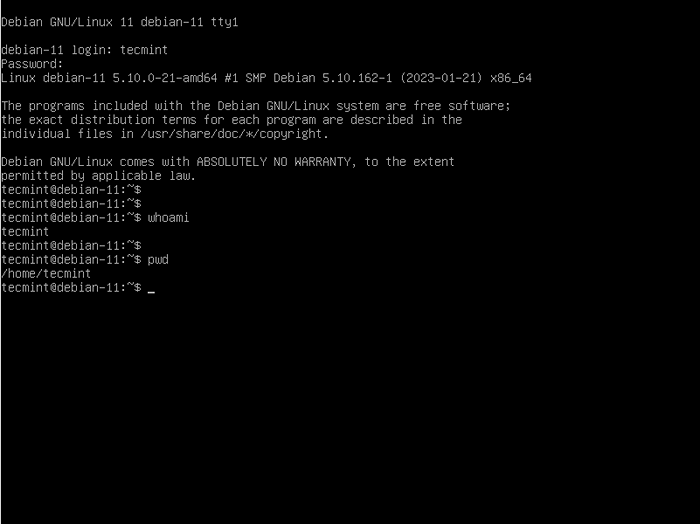 Debian Login
Debian Login Testen der Remoteverbindung zum Kopflosen Server
Apropos Ssh, Wir müssen bestätigen, ob der Dienst ausgeführt wird. Um dies zu überprüfen, wechseln Sie zum Root -Benutzer
$ su -
Führen Sie dann den folgenden Befehl aus, um den laufenden Status von zu überprüfen Ssh.
# Systemctl Status SSHD
Die folgende Ausgabe bestätigt, dass der Dienst ausgeführt wird. Stellen Sie sicher.
# Systemctl aktivieren SSHD
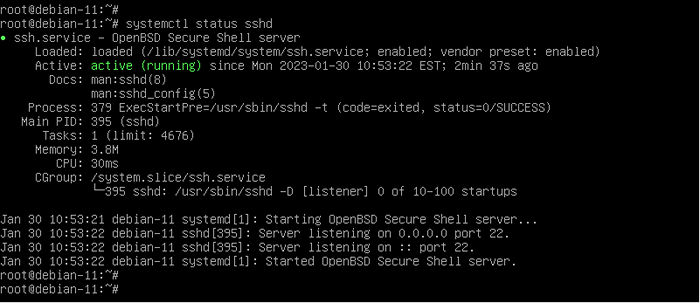 Überprüfen Sie den SSH -Server
Überprüfen Sie den SSH -Server Um die Remote -Konnektivität zum Server zu testen, überprüfen Sie zunächst die IP -Adresse, indem Sie den Befehl IP ausführen:
# ip a
Suchen Sie Ihre aktive Schnittstelle - in diesem Fall ENP0S3 - und überprüfen Sie die von der 'vorangestellte Adresse'inet'Richtlinie. In unserem Fall ist die IP unseres Servers 192.168.2.113.
Gehen Sie als nächstes zu einem Remote -PC im LAN und versuchen Sie, den Server zu pingen. Wenn Sie positive Ping -Ergebnisse erzielen, bedeutet dies, dass der Server erreichbar ist.
Schließlich können Sie einen SSH -Client wie Putty verwenden, um auf den Server zuzugreifen und sich auf dem Server anzumelden.
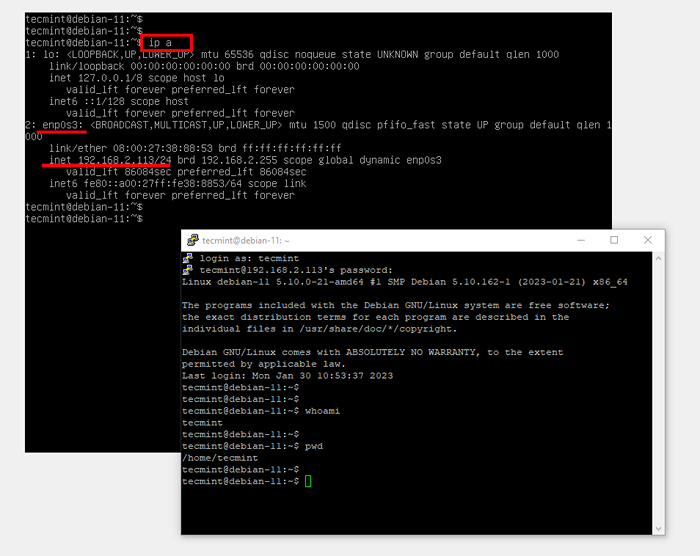 SSH zum Remote -Headless -Server
SSH zum Remote -Headless -Server Perfekt! Dies bestätigt, dass wir ein kopfloses Linux -System erfolgreich installiert und eingerichtet haben. Zu diesem Zeitpunkt können Sie jetzt den Monitor, die Tastatur und die Maus trennen, da der Server nun über den SSH -Service aus der Ferne auf und verwaltet wird.
Abschluss
In diesem Handbuch haben wir gezeigt, wie Sie ein kopfloses Linux -System mithilfe von Einrichtungen einrichten können Debian 11. Das Verfahren zur Ausführung der gleichen Leistung ist in anderen Verteilungen ähnlich, natürlich mit geringfügigen Abweichungen hier und da.
Seien Sie jedoch versichert, dass die minimale ISO, die durch eine Linux -Verteilung bereitgestellt wird.
- « Was ist Linux? Und wie funktioniert Linux??
- 5 Open -Source -Protokoll -Überwachungs- und -management -Tools für Linux »

